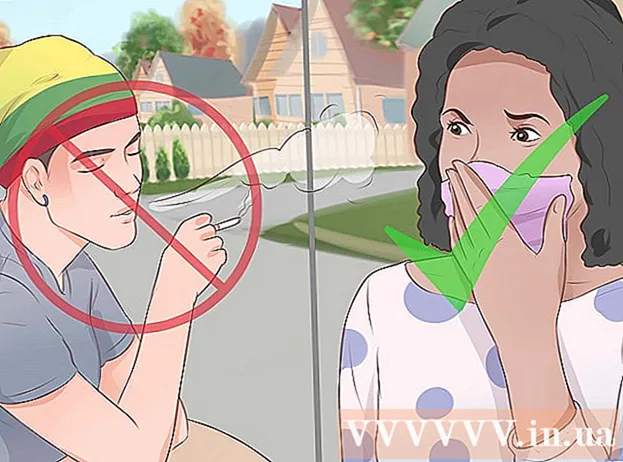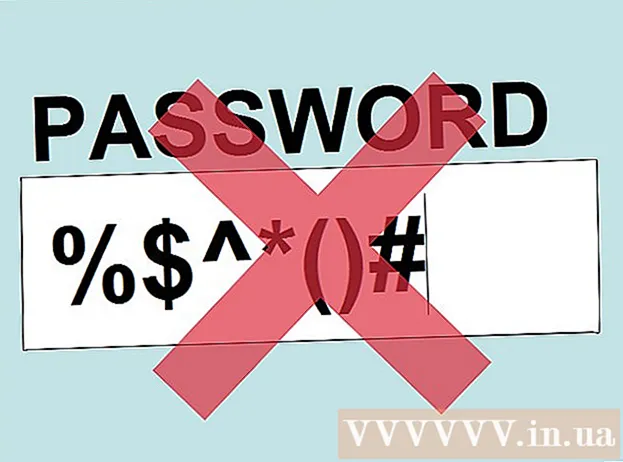Муаллиф:
Eugene Taylor
Санаи Таъсис:
14 Август 2021
Навсозӣ:
1 Июл 2024

Мундариҷа
- Ба қадам
- Усули 1 аз 3: Барқарор кардани алоқаҳои Google
- Усули 2 аз 3: Нусхаи эҳтиётиро содир кунед
- Усули 3 аз 3: Ворид кардани нусха
- Маслиҳатҳо
- Огоҳӣ
Шумо метавонед тамосҳои Google-ро дар ҳолати тасодуфан нест ё тағир ёфтани онҳо барқарор кунед. Барои ин дар ҳисоби Google-и худ, рӯйхати мухотибонро кушоед, давраи барқароркуниро интихоб кунед ва рӯйхатро барқарор кунед. Пас аз он, як идеяи хуб барои нусхабардории рӯйхати тамосҳои худ мебошад. Google метавонад танҳо то 30 рӯз пеш маълумоти тамосро барқарор кунад, бинобар ин агар шумо пас аз тағирот хеле интизор шавед, шумо наметавонед рӯйхатро бомуваффақият барқарор кунед.
Ба қадам
Усули 1 аз 3: Барқарор кардани алоқаҳои Google
 Бирав ба Тамос бо Google ва бо ҳисоби Google-и худ ворид шавед. Суроғаи Gmail ва пароли худро ворид кунед ва "Next" -ро клик кунед. Шуморо ба профили тамосии ҳисоби худ мебаранд.
Бирав ба Тамос бо Google ва бо ҳисоби Google-и худ ворид шавед. Суроғаи Gmail ва пароли худро ворид кунед ва "Next" -ро клик кунед. Шуморо ба профили тамосии ҳисоби худ мебаранд. - Шумо метавонед ин саҳифаро дар вақти дилхоҳ тавассути ворид шудан ба Gmail ва пас аз менюи Gmail дар кунҷи болоии чап интихоб кардани "Тамос" дастрас намоед.
 "Бозгашти тағиротҳо" -ро клик кунед. Ин хосиятро дар қутти чап пайдо кардан мумкин аст ва он равзанаи поп-апро барои интихоби давраи барқароркунӣ мекушояд.
"Бозгашти тағиротҳо" -ро клик кунед. Ин хосиятро дар қутти чап пайдо кардан мумкин аст ва он равзанаи поп-апро барои интихоби давраи барқароркунӣ мекушояд. - Агар ин хосият пайдо нашавад, барои васеъ кардани меню, дар қуттии чап "Боз" -ро клик кунед. Меню бо нобаёнӣ васеъ карда мешавад.
 Давраи барқароршавӣ аз рӯйхатро интихоб кунед. Шумо бояд мӯҳлатеро барои тағироте, ки ба мухотибонатон ворид кардаед, нишон диҳед (масалан, тағироти дирӯза, интихоби мӯҳлати барқароркунии ҳадди аққал ду рӯз пеш).
Давраи барқароршавӣ аз рӯйхатро интихоб кунед. Шумо бояд мӯҳлатеро барои тағироте, ки ба мухотибонатон ворид кардаед, нишон диҳед (масалан, тағироти дирӯза, интихоби мӯҳлати барқароркунии ҳадди аққал ду рӯз пеш). - Шумо инчунин метавонед як давраи фармоиширо таъин кунед, агар шумо намехоҳед давраҳои пешфарзро истифода баред, аммо онҳо то ҳол бо 30 рӯз пеш маҳдуданд.
 "Тасдиқ" -ро клик кунед. Ин тугмаро дар поёни равзана барои давраи барқароркунӣ пайдо кардан мумкин аст ва баргардонидани алоқаҳои шумо ба давраи барқароршудаи интихобшуда кафолат медиҳад.
"Тасдиқ" -ро клик кунед. Ин тугмаро дар поёни равзана барои давраи барқароркунӣ пайдо кардан мумкин аст ва баргардонидани алоқаҳои шумо ба давраи барқароршудаи интихобшуда кафолат медиҳад.
Усули 2 аз 3: Нусхаи эҳтиётиро содир кунед
 Бирав ба Тамос бо Google ва ба ҳисоби Google-и худ ворид шавед. Суроғаи Gmail ва пароли худро ворид кунед ва "Next" -ро клик кунед. Профили тамосии ҳисоби шумо кушода мешавад.
Бирав ба Тамос бо Google ва ба ҳисоби Google-и худ ворид шавед. Суроғаи Gmail ва пароли худро ворид кунед ва "Next" -ро клик кунед. Профили тамосии ҳисоби шумо кушода мешавад.  "Содирот" -ро клик кунед. Ин тугмаро дар қуттии чап пайдо кардан мумкин аст.
"Содирот" -ро клик кунед. Ин тугмаро дар қуттии чап пайдо кардан мумкин аст. - Содиротро ҳоло пешнамоиши мухотибони Google дастгирӣ намекунад (бо нобаёнӣ фаъол аст) ва шуморо ба тариқи худкор ба версияи кӯҳнаи алоқаҳои Google равона мекунад.
 Менюи "Дигар" -ро кушоед ва "Содирот" -ро интихоб кунед. Ин менюро дар зери сатри ҷустуҷӯ пайдо кардан мумкин аст. Равзанаи поп-ап барои содироти файл пайдо мешавад.
Менюи "Дигар" -ро кушоед ва "Содирот" -ро интихоб кунед. Ин менюро дар зери сатри ҷустуҷӯ пайдо кардан мумкин аст. Равзанаи поп-ап барои содироти файл пайдо мешавад.  Танзимоти содиротро интихоб кунед. Бо нобаёнӣ, "Тамос" интихоб карда мешавад. Шумо инчунин метавонед содироти танҳо гурӯҳҳо ё мухотибони мушаххасро интихоб кунед.
Танзимоти содиротро интихоб кунед. Бо нобаёнӣ, "Тамос" интихоб карда мешавад. Шумо инчунин метавонед содироти танҳо гурӯҳҳо ё мухотибони мушаххасро интихоб кунед. - Барои содир кардани танҳо алоқаҳои мушаххас, пеш аз интихоби "Содирот" аз меню, қуттиҳои назди ҳар як номеро, ки мехоҳед содир кунед, қайд кунед.
 Формати файлро интихоб кунед, ки шумо мухотибонро содир кардан мехоҳед. Google CSV ин формати воридот ба ҳисоби дигари Google мебошад (ва интихоби беҳтарин ҳамчун нусха барои ҳисоби Google шумо мебошад). Шумо инчунин метавонед Outlook CSV ё vCard -ро интихоб кунед, агар шумо мунтазам маҳсулоти Microsoft ё Apple -ро истифода баред.
Формати файлро интихоб кунед, ки шумо мухотибонро содир кардан мехоҳед. Google CSV ин формати воридот ба ҳисоби дигари Google мебошад (ва интихоби беҳтарин ҳамчун нусха барои ҳисоби Google шумо мебошад). Шумо инчунин метавонед Outlook CSV ё vCard -ро интихоб кунед, агар шумо мунтазам маҳсулоти Microsoft ё Apple -ро истифода баред.  "Содирот" -ро клик кунед. Қуттии муколама барои сабти файл пайдо мешавад.
"Содирот" -ро клик кунед. Қуттии муколама барои сабти файл пайдо мешавад.  Ҷойгиршударо интихоб кунед ва "Захира" -ро клик кунед. Файли захиравӣ бо алоқаҳои ҳозираи Google дар макони интихобшуда ҳифз карда мешавад.
Ҷойгиршударо интихоб кунед ва "Захира" -ро клик кунед. Файли захиравӣ бо алоқаҳои ҳозираи Google дар макони интихобшуда ҳифз карда мешавад.
Усули 3 аз 3: Ворид кардани нусха
 Бирав ба Тамос бо Google ва ба ҳисоби Google-и худ ворид шавед. Суроғаи Gmail ва пароли худро ворид кунед ва "Next" -ро клик кунед. Профили тамосии ҳисоби шумо кушода мешавад.
Бирав ба Тамос бо Google ва ба ҳисоби Google-и худ ворид шавед. Суроғаи Gmail ва пароли худро ворид кунед ва "Next" -ро клик кунед. Профили тамосии ҳисоби шумо кушода мешавад.  "Ворид кунед ..." -ро клик кунед. Ин тугма дар қуттии тарафи чапи саҳифа ҷойгир аст ва равзанаи интихоби манбаъ барои воридотро мекушояд.
"Ворид кунед ..." -ро клик кунед. Ин тугма дар қуттии тарафи чапи саҳифа ҷойгир аст ва равзанаи интихоби манбаъ барои воридотро мекушояд.  "Файлро интихоб кунед" -ро клик кунед. Пас равзанае кушода хоҳад шуд, то файли мухотибонеро, ки ҳангоми содирот сохтаед, ҷустуҷӯ кунад.
"Файлро интихоб кунед" -ро клик кунед. Пас равзанае кушода хоҳад шуд, то файли мухотибонеро, ки ҳангоми содирот сохтаед, ҷустуҷӯ кунад.  Файли алоқаро интихоб кунед ва "Кушодан" -ро пахш кунед. Файл дар равзанаи воридот пайдо мешавад.
Файли алоқаро интихоб кунед ва "Кушодан" -ро пахш кунед. Файл дар равзанаи воридот пайдо мешавад.  "Воридот" -ро клик кунед. Ин алоқаҳоро аз файл ба рӯйхати алоқаҳои Google ворид мекунад.
"Воридот" -ро клик кунед. Ин алоқаҳоро аз файл ба рӯйхати алоқаҳои Google ворид мекунад.
Маслиҳатҳо
- Алоқаҳоятонро дар файли содирот дар ҷои бехатар, ба монанди диски эҳтиётии беруна нигоҳ доред.
- Дар айни замон, алоқаҳо тавассути барномаи мобилӣ барқарор карда намешаванд ва бояд тавассути вебсайт анҷом дода шаванд.
- Агар шумо мунтазам алоқаҳоятонро навсозӣ кунед, файли мухотибонро мунтазам содир кунед.
Огоҳӣ
- Ҳатто агар шумо як мӯҳлати фармоиширо муайян кунед, Google танҳо маълумоти тамосро то 30 рӯз нусхабардорӣ мекунад. Пеш аз он ки доимо маълумотро гум кунед, шумо бояд амалиётро дар ин муддат иҷро кунед ё худ нусхаи эҳтиётии худро эҷод кунед.